Androidで再生できる動画形式とコーデック
サポートされていない動画形式を再生する方法を説明する前に、まずAndroidで再生できる動画形式とコーデックを見てみましょう。以下は、Android対応のビデオ圧縮規格とコンテナ形式のリストです。
| 形式 | コンテナ形式 |
| H.263 | 3GPP、MP4、MKV |
| H.264 AVC | 3GPP、MP4、TS、MKV |
| H.265 HEVC | MP4、MKV |
| MPEG-4 SP | 3GPP |
| VP8 | WebM、MKV |
| VP9 | WebM、MKV |
| AV1 | MP4、MKV |
すべての動画形式がすべてのAndroidデバイスと互換性があるわけではなく、Androidオペレーティングシステムのバージョンによって異なります。
Androidで動画形式がサポートされていない時の対処法
Androidデバイスは様々な動画ファイル形式を扱うことができますが、動画を再生する際に「動画形式がサポートされていません」のようなエラーメッセージが表示されることがあります。これは、動画ファイルがお使いのデバイスでサポートされていない形式または音声コーデックを使用しているためです。
Androidで動画形式がサポートされていない問題を修正するには?ここでは、この問題を解決するための2つの便利な方法をご紹介します。
#1.別の動画プレイヤーを使う
Androidのデフォルトのメディアプレイヤーで動画を再生する際に、サポートされていない動画形式に関するエラーメッセージが表示された場合、他の強力な動画プレイヤーを試すことができます。
VLCはフリー、オープンソース、クロスプラットフォームのメディアプレイヤーで、あらゆる動画や音声ファイル、ネットワークストリーム、ネットワーク共有およびドライバー、DVD ISOなどを再生できます。さらに、VLCのAndroidバージョンは、MP4、MKV、AVI、MOVなど、ほぼすべての動画形式をサポートしています。
コーデックの問題が原因で、動画がデフォルトのメディアプレイヤーで開けない場合、VLC for Androidを試すことができます。
それ以外、MX Player、RealPlayer、Video Player All Format、BSPlayerなど、他の動画プレイヤーを使ってAndroidで動画を再生することもできます。
#2.動画をAndroid対応形式に変換する
Androidでサポートされていないビデオコーデックを修正する2つ目の方法は、動画をAndroidと互換性のある形式に変換することです。これを行うには、動画変換ソフトが必要です。
Androidで変換する
Androidデバイスで動画を直接変換することができます。Video Converter、CompressorアプリのようなAndroid用の動画変換アプリはたくさんあります。このアプリはほとんどすべての動画形式に対応し、動画を素早く変換・圧縮できます。さらに、解像度、フレームレート、ビットレートを変更したり、動画をトリミング、回転、反転したりすることもできます。
PCで変換する
サイズの大きい動画ファイルをお持ちの場合、MiniTool Video Converterのようなデスクトップ動画変換ソフトを使ってPCで変換することをお勧めします。まず、携帯電話からPCにファイルを転送します。
MiniTool Video Converterは無料の動画変換ソフトで、複数のメディア形式間の変換タスクを処理できます。さらに、Instagram、YouTube、Facebook、Vimeo、Android、iPhone、Huawei、Samsungなどの動画を変換でき、動画の解像度、フレームレート、エンコーダー、ビットレートなども変換できます。
MiniTool Video Converterを使って動画をAndroid 対応の形式に変換する方法は以下の通りです。
ステップ1.MiniTool Video ConverterをPCにダウンロードしてインストールします。
MiniTool Video Converterクリックしてダウンロード100%クリーン&セーフ
ステップ2.MiniTool Video Converterを起動し、「ファイルを追加」または「ここにファイルを追加またはドラッグして、変換を開始します」エリアをクリックして動画ファイルをアップロードします。
ステップ3.下のスクリーンショットに丸で囲んだ「斜めの矢印」をクリックして、出力形式を選択します。「デバイス」に進み、左側の「Android」を選択し、希望の解像度プロファイルをクリックします。
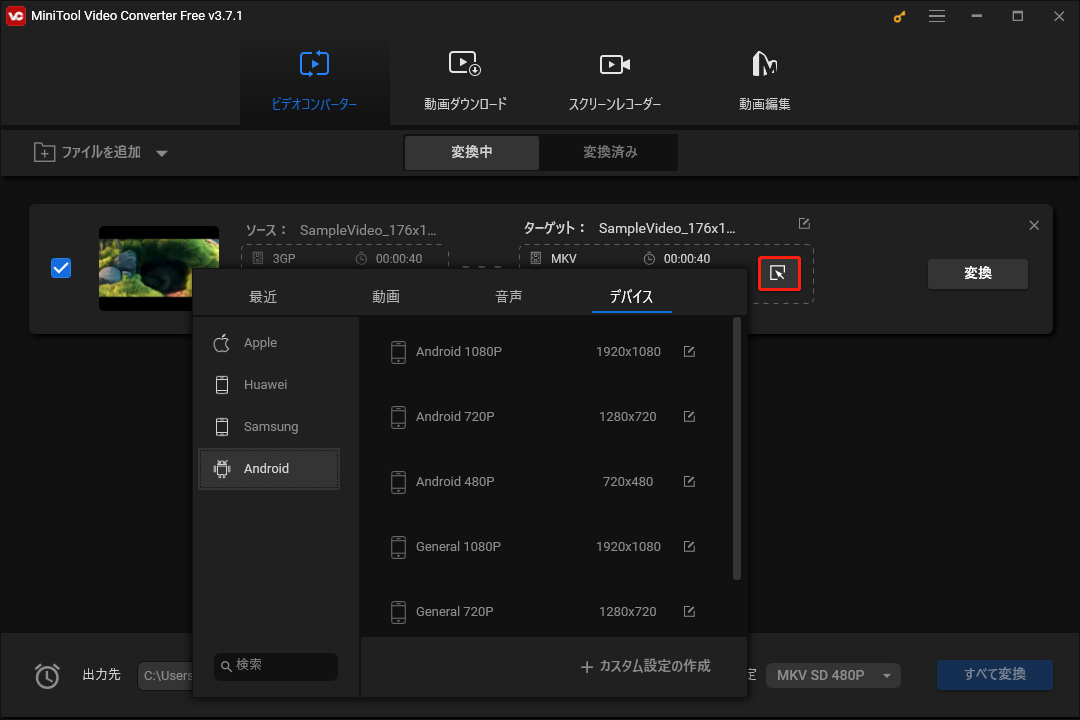
ステップ4.下部にある「出力先」メニューをクリックし、「参照」を選択し、変換した動画を保存するフォルダを選択します。変換タスクを開始するには、「変換」をクリックします。
結語
以上、Androidでサポートされていない動画形式を再生する方法でした。この記事が問題解決に役立つことを願っています。



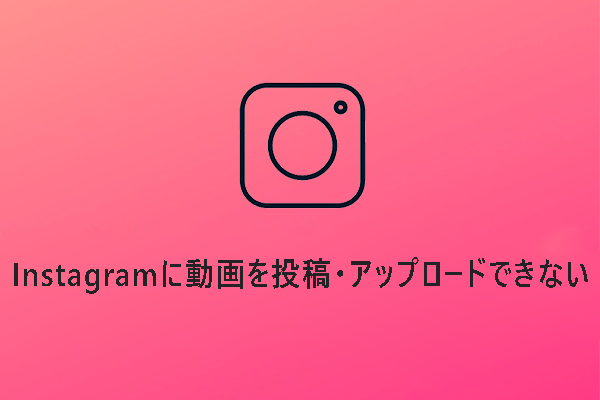
ユーザーコメント :